
Die automatische Bildschirmaufhellungsfunktion des Huawei nova8 kann die Bildschirmhelligkeit automatisch an das Umgebungslicht anpassen und so ein komfortableres visuelles Erlebnis bieten. Wie richte ich diese Funktion ein? Der PHP-Editor Apple stellt Ihnen ausführlich die Schritte zum Einrichten der automatischen Bildschirmhelligkeitsfunktion des Huawei nova8 vor und führt Sie durch die einfache Aktivierung der automatischen Anpassung der Bildschirmhelligkeit und ein besseres Benutzererlebnis.
1. Klicken Sie in den Telefoneinstellungen auf [Barrierefreiheit].
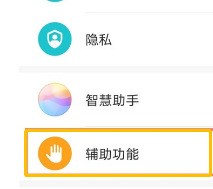
2. Suchen Sie die Option [Schnellstart und Gesten].
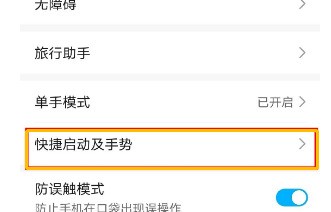
3. Suchen Sie die Funktion [Heller Bildschirm] und wählen Sie Einstellungen aus.
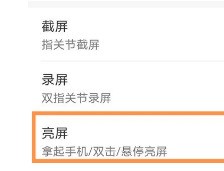
Das obige ist der detaillierte Inhalt vonSo stellen Sie die automatische Bildschirmaufhellungsfunktion des Huawei nova8 ein_So stellen Sie die automatische Bildschirmaufhellungsfunktion des Huawei nova8 ein. Für weitere Informationen folgen Sie bitte anderen verwandten Artikeln auf der PHP chinesischen Website!
 Mobile Festplattenpartitionssoftware
Mobile Festplattenpartitionssoftware
 Datenbankverwaltungssystem
Datenbankverwaltungssystem
 So verwenden Sie das HttpCanary-Paketerfassungstool
So verwenden Sie das HttpCanary-Paketerfassungstool
 Was bedeutet volle Breite und halbe Breite?
Was bedeutet volle Breite und halbe Breite?
 Verwendung der Parseint-Funktion
Verwendung der Parseint-Funktion
 Waffenkammerkiste
Waffenkammerkiste
 Der Unterschied zwischen IPv4 und IPv6
Der Unterschied zwischen IPv4 und IPv6
 C-Sprache, um das kleinste gemeinsame Vielfache zu finden
C-Sprache, um das kleinste gemeinsame Vielfache zu finden




